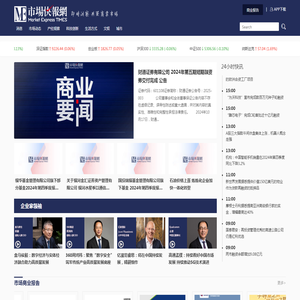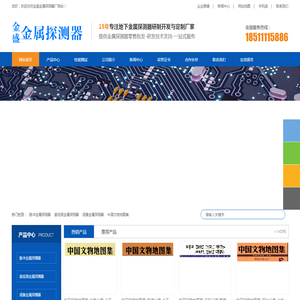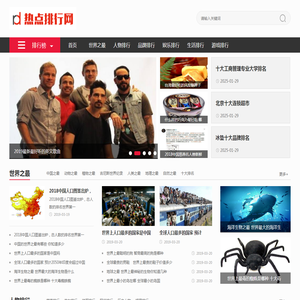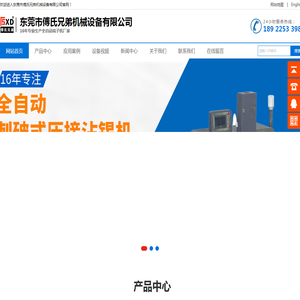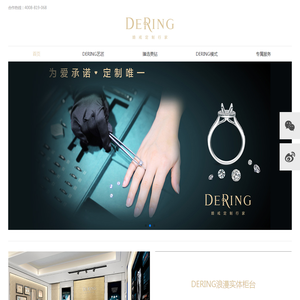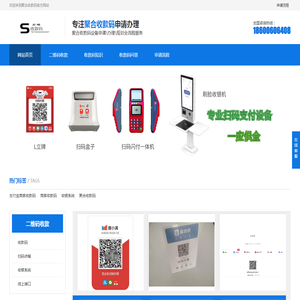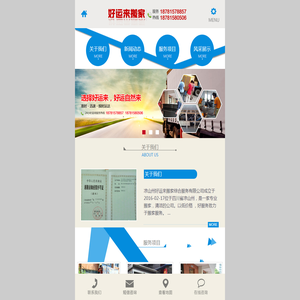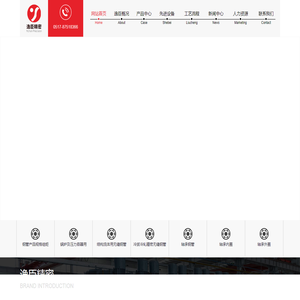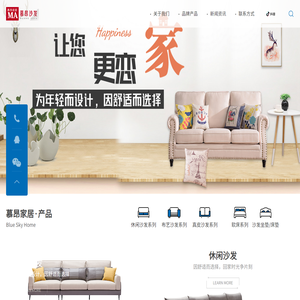手把手教你如何在联想笔记本上对Win8系统进行分盘设置 (手把手教你如何看内径百分表)
在日常使用电脑的过程中,很多用户会遇到需要对硬盘进行分盘设置的情况。特别是在使用较旧的系统如Windows 8时,合理地进行磁盘分区不仅可以提高系统的运行效率,还能更好地管理文件和数据。今天,我们就来详细讲解一下如何在联想笔记本上对Win8系统进行分盘设置。

我们需要明确什么是分盘设置。简单来说,就是将一块物理硬盘划分为多个逻辑分区,每个分区可以独立存储数据。这样做的好处是,可以让操作系统与用户数据分开存放,避免系统崩溃时导致数据丢失,同时也能提升系统的运行速度。
接下来,我们以联想笔记本为例,介绍具体的分盘步骤。确保你的联想笔记本已经安装了Windows 8系统,并且当前的磁盘空间足够进行分区操作。如果硬盘空间不足,建议先清理一些不必要的文件,或者扩展硬盘容量。
进入Windows 8后,点击屏幕左下角的“开始”按钮,找到并打开“控制面板”。在控制面板中,选择“系统和安全”,然后点击“管理工具”,再选择“计算机管理”。在弹出的窗口中,找到并点击“磁盘管理”选项。
在磁盘管理界面中,你会看到当前所有连接的硬盘及其分区情况。此时,你需要确定哪块硬盘需要进行分盘操作。通常情况下,系统会自动分配一个主分区,而其他未分配的空间则可以用于创建新的分区。
为了确保操作的安全性,建议在进行任何磁盘操作之前,备份重要的数据。虽然分盘操作一般不会影响已有的数据,但为了保险起见,还是建议提前做好准备。
在磁盘管理界面中,找到你想要进行分盘的硬盘,右键点击该硬盘上的未分配空间,选择“新建简单卷”选项。随后,系统会引导你完成新建分区的向导。在这个过程中,你可以设置分区的大小、分配的驱动器字母以及文件系统类型(通常是NTFS)。
在设置好各项参数后,点击“完成”按钮,系统会自动创建新的分区。这个过程可能需要几分钟的时间,具体时间取决于硬盘的大小和性能。
完成分盘操作后,新创建的分区将会出现在“我的电脑”或“此电脑”中,用户可以通过双击该分区来访问和管理其中的文件。还可以通过右键点击该分区,选择“属性”来查看其详细信息,如容量、使用情况等。
除了手动分盘外,还有一些第三方软件也可以帮助用户更方便地进行磁盘管理。例如,DiskGenius、Partition Magic等工具,它们提供了更加直观的界面和更多的功能选项。不过,在使用这些软件时,务必选择正规渠道下载的版本,以免引入恶意软件。
提醒大家注意,分盘操作虽然相对简单,但也存在一定的风险。因此,在操作前一定要仔细阅读相关说明,并确保自己的操作不会对系统造成不可逆的损害。如果有不确定的地方,建议寻求专业人士的帮助。
通过合理的分盘设置,不仅可以优化系统的运行效率,还能更好地管理个人数据。希望以上的步骤能够帮助到正在使用联想笔记本和Windows 8系统的用户们,让你们的电脑使用体验更加顺畅和高效。
本文地址: http://hl.dajidhw.com/dnwz/8e61571dc328ea31d6f1.html